PS制作甜美紫褐色街道人物照片
发布时间:2015-05-12 来源:查字典编辑
摘要:紫褐色或暗褐色图片是非常常见的。调色过程也比较简单,首先需要把图片的杂色都转为需要的紫色和蓝紫色。然后再分步调暗颜色,再局部渲染一些暖色即可...
紫褐色或暗褐色图片是非常常见的。调色过程也比较简单,首先需要把图片的杂色都转为需要的紫色和蓝紫色。然后再分步调暗颜色,再局部渲染一些暖色即可。
原图

<点小图查看大图>
最终效果

<点小图查看大图>
1、打开原图素材,创建可选颜色调整图层,对黄、绿、白、中性色、黑色进行调整,参数设置如图1 - 5,效果如图6。这一步把画面的主色转为紫褐色。
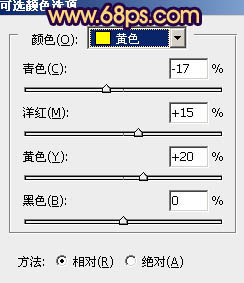
<图1>
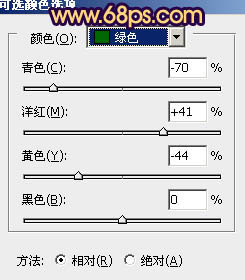
<图2>
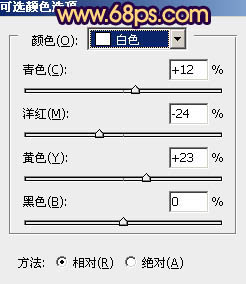
<图3>
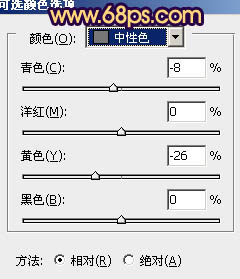
<图4>
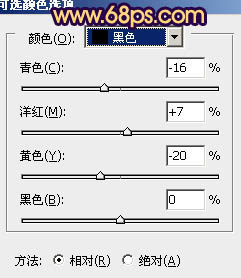
<图5>

<图6>


